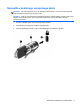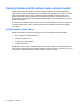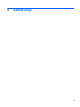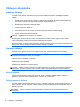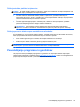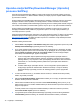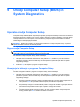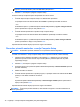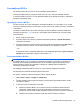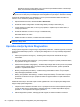HP Notebook Reference Guide - Windows 7 and Windows Vista
Table Of Contents
- Uvod
- Omreženje (samo nekateri modeli)
- Večpredstavnost
- Upravljanje porabe
- Zaustavljanje računalnika
- Nastavljanje možnosti napajanja
- Uporaba programa Power Assistant (samo nekateri modeli)
- Uporaba napajanja iz akumulatorja
- Iskanje dodatnih informacij o akumulatorju
- Uporaba funkcije Preverjanje akumulatorja
- Prikaz preostale napolnjenosti akumulatorja
- Maksimiranje časa praznjenja akumulatorja
- Upravljanje stopenj praznega akumulatorja
- Prepoznavanje stopenj praznega akumulatorja
- Razreševanje stopnje praznega akumulatorja
- Razreševanje stopnje praznega akumulatorja, ko je na voljo zunanji vir napajanja
- Razreševanje stopnje praznega akumulatorja, ko je na voljo napolnjeni akumulator
- Razreševanje stopnje praznega akumulatorja, ko ni na voljo noben vir napajanja
- Razreševanje stopnje praznega akumulatorja, ko se računalnik ne more preklopiti iz stanja mirovanja
- Ohranjanje zmogljivosti akumulatorja
- Shranjevanje akumulatorja
- Odlaganje izrabljenega akumulatorja
- Zamenjava akumulatorja
- Uporaba zunanjega napajanja iz omrežja
- Preklapljanje med grafičnimi načini (samo nekateri modeli)
- Zunanje kartice in naprave
- Uporaba kartic bralnika pomnilniških kartic (samo nekateri modeli)
- Uporaba kartic PC Card (samo v nekaterih modelih)
- Uporaba kartic ExpressCard (samo nekateri modeli)
- Uporaba pametnih kartic (samo v nekaterih modelih)
- Uporaba naprave USB
- Uporaba naprav 1394 (samo nekateri modeli)
- Uporaba naprave eSATA (samo nekateri modeli)
- Uporaba serijske naprave (samo nekateri modeli)
- Uporaba dodatnih zunanjih naprav
- Pogoni
- Varnost
- Zaščita računalnika
- Uporaba gesel
- Uporaba protivirusne programske opreme
- Uporaba programske opreme za požarni zid
- Nameščanje nujnih varnostnih posodobitev
- Uporaba orodja HP ProtectTools Security Manager (samo pri nekaterih modelih)
- Namestitev dodatnega varnostnega kabla
- Uporaba bralnika prstnih odtisov (samo nekateri modeli)
- Vzdrževanje
- Orodji Computer Setup (BIOS) in System Diagnostics
- MultiBoot
- Upravljanje
- Potovanje z računalnikom
- Viri za odpravljanje težav
- Elektrostatična razelektritev
- Stvarno kazalo
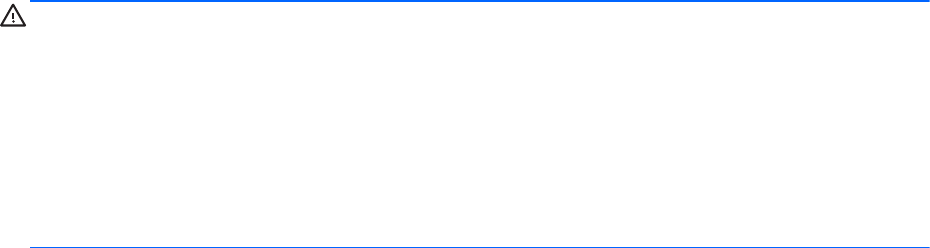
Posodabljanje BIOS-a
Na spletnem mestu HP so morda na voljo posodobljene različice BIOS-a.
Večina posodobitev BIOS-a na spletnem mestu HP je na voljo v stisnjenih datotekah
SoftPaq
.
V nekaterih paketih za prenos je na voljo datoteka Readme.txt, ki vsebuje informacije o nameščanju
datoteke in odpravljanju težav.
Ugotavljanje različice BIOS-a
Če želite ugotoviti, ali so med razpoložljivimi posodobitvami BIOS-a na voljo različice, ki so novejše
od trenutno nameščene različice v računalniku, morate vedeti, katera različica je trenutno nameščena
v računalniku.
Informacije o različici BIOS-a (ki se lahko imenujejo tudi
Datum ROM-a
in
Sistemski BIOS
) lahko
prikažete, če pritisnete fn + esc (če ste že v operacijskem sistemu Windows) ali z uporabo orodja
Computer Setup.
1. Zagon orodja Computer Setup.
2. S kazalno napravo ali s tipkami s puščicami izberite File (Datoteka) > System Information
(Sistemske informacije).
3. Za izhod iz programa Computer Setup brez shranjevanja sprememb kliknite ikono Exit (Zapri) v
spodnjem levem kotu zaslona, nato pa sledite navodilom, ki se prikažejo na zaslonu.
– ali –
S tabulatorsko tipko in puščičnimi tipkami tipkovnice izberite File (Datoteka) > Ignore Changes
and Exit (Prezri spremembe in zapri) in nato pritisnite enter.
Prenos posodobitve BIOS-a
POZOR: Če želite preprečiti okvare računalnika ali neuspešno namestitev, prenesite in namestite
posodobitve BIOS-a le, ko je računalnik z napajalnikom priklopljen na zanesljiv vir napajanja. Ne
prenašajte ali nameščajte posodobitev BIOS-a, če se računalnik napaja iz akumulatorja, če je v
dodatni združitveni napravi ali je priklopljen na dodatni vir napajanja. Med prenašanjem in
namestitvijo upoštevajte ta navodila:
Ne izklapljajte napajalnega kabla iz vtičnice, ker s tem prekinete napajanje računalnika.
Ne zaustavite računalnika ali aktivirajte spanja ali mirovanja.
Ne vstavite, odstranite, priklopite ali odklopite nobene naprave ali kabla.
1. Izberite Start > Pomoč in podpora > Vzdrževanje.
2. Če želite poiskati model svojega računalnika in prenesti želeno posodobitev BIOS-a, sledite
navodilom na zaslonu.
3. V območju za prenos upoštevajte ta navodila:
a. Poiščite posodobitev BIOS-a, ki je novejša od trenutno nameščene različice BIOS-a v
računalniku. Zapišite si datum, ime ali drug identifikator. Mogoče boste te informacije
potrebovali, če boste želeli poiskati posodobitev, potem ko jo boste že prenesli na trdi disk.
b. Če želite prenesti izbrano datoteko na trdi disk, sledite navodilom na zaslonu.
Uporaba orodja Computer Setup 79